
動画編集生成AI「FlexClip」とは?使い方や機能・料金・安全性を解説!
動画制作・編集が気軽に行える生成AI「FlexClip(フレックスクリップ)」は、初心者でも使いやすい便利なツールとして人気を集めています。インストール不要で、ブラウザですぐに始められるのも大きな魅力です。
しかし、具体的な機能や使い方が分からず、利用を悩んでいる人も多いでしょう。今回はFlexClipの具体的な機能や使い方、料金についてなどをまとめて紹介します。これを読めば、FlexClipの便利さや魅力がわかります。参考にしてみてください。
目次
FlexClipとは
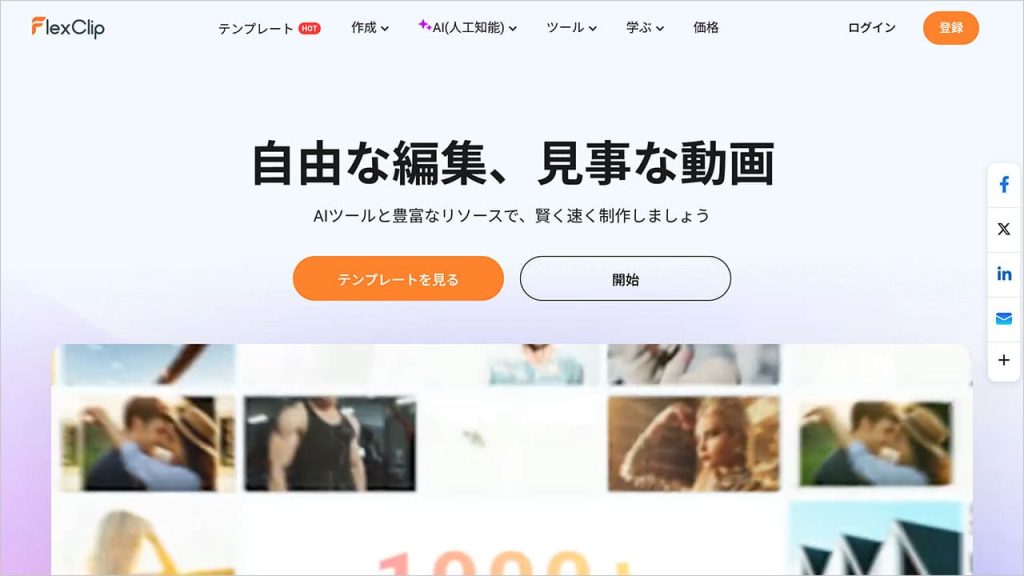
FlexClipは、ブラウザ上で動画編集や制作が行えるAIサービスです。カット・トリミング、速度調整といった編集はもちろん、テンプレートを活用した簡単な動画作成や、動画への字幕生成など、AIを取り入れた幅広い機能がそろっています。
インストール不要で、ブラウザだけで利用できる点が魅力のひとつです。直感的な操作が可能なため、動画制作初心者でも簡単にプロ仕様の動画が作成できます。エフェクトなども備わっており使いやすいので、YouTubeやTikTokといったSNS動画や、結婚式やイベントの紹介動画、教材動画などさまざまなシチュエーションの動画生成に活用できる動画生成AIです。
FlexClipの特徴

FlexClipには、次のような特徴があります。
- 初心者でも直感的に動画を制作できる
- 日本語に対応している
- 商用利用ができる
それぞれ、具体的に解説します。FlexClipを使う際の参考にしてみてください。
初心者でも直感的に動画を制作できる
FlexClipの大きな特徴のひとつが、初心者でも直感的に制作できるわかりやすいUIです。
FlexClipの編集機能はシンプルで使いやすく設計されており、動画のカットや結合などのクリップ作成作業はワンクリックで完結します。また、音楽や効果音、エフェクトといった、動画に使える素材も多数用意されています。
素材集めの手間もかからないので、動画編集が初めての人やPC作業に不慣れな人でも、扱いやすい動画生成AIです。
日本語に対応している
FlexClipでは、メニューや操作パネルはすべて日本語に対応しています。字幕生成やテキスト読み上げ機能も正確な日本語で生成できるため、使い勝手が非常に良いです。
AIツールにありがちな「文章が不自然」「一部の言葉しか翻訳されない」といった問題も起きないので、言語の編集部分だけツールを使い分ける手間がかかりません。
商用利用ができる
FlexClipで編集・作成した動画は、商用利用が可能です。FlexClipの素材、AIツールを使って作成した後でも、そのままSNS広告などに利用できます。ただし、商用利用は有料版のみに限るので注意が必要です。無料版で作成した動画は商用利用ができず、作成された動画には透かしが入ります。
※商用利用とは、動画を利用して収益を得ようとする行為を指します。SNS広告への使用のほか、YouTube動画で収益を得る行為も商用利用となるので気を付けてください。
FlexClipの主な機能

FlexClipには、主に次のような機能が用意されています。
- プロンプトや記事から動画を生成する
- 動画のスクリプトを生成する
- 画像を編集する
- テキストを音声に変換する
- 動画や画像の背景を切り抜く
- 自動で字幕を生成する
FlexClipを使う際の参考にしてみてください。
プロンプトや記事から動画を生成する
FlexClipは、プロンプトや記事を読み込ませるだけで、AIによる動画生成が行えます。リアルな人間のナレーションや、鮮明で綺麗な画質の出力にも対応しており、海外向けに翻訳した動画も自動で作れます。
動画の縦横比の変更や雰囲気調整、音楽選びなども、すべてワンクリックで完了。専門知識がなくても、短時間でクオリティの高い動画を仕上げられることが魅力です。
動画のスクリプトを生成する
FlexClipでは、動画用のスクリプト(脚本)もAIで自動生成できます。使い方も簡単で、動画に関連するキーワードを入力して、スクリプト生成を指示するだけです。簡単な指示のみで、動画の構成に合うスクリプトが生成されます。
また、FlexClipで作成したスクリプトには、AIによるナレーション音声もつけられるため、音声録音が面倒だったり、人手が足りなかったりする際に便利です。
画像を編集する
FlexClipには、画像の編集機能も用意されています。用意されている編集機能は、主に次の3つです。
- 古い写真の復元
- モノクロ写真のカラー化
- 写真の顔入れ替え
それぞれの機能についてみていきましょう。
古い写真の復元機能
古い写真の復元機能は、傷や汚れで不鮮明になった写真を復元できる機能です。時間の経過とともに、傷がついてぼやけてしまった顔の輪郭なども綺麗に復元できます。
モノクロ写真のカラー化
モノクロ写真のカラー化は、文字通り、モノクロの写真に色を付けられる機能です。AIによる自動色付け技術で、瞬時に色を追加できます。
写真の顔入れ替え機能
写真の顔入れ替え機能は、AIがワンクリックで、写真の顔を別の顔写真に入れ替えてくれる編集機能です。人間以外も認識するので、ゲームキャラクターと自分の顔を交換したり、観光地の写真に自分の顔を合成したりと、さまざまな使い方ができます。
テキストを音声に変換する
FlexClipには、入力したテキストをリアルな音声に変換できる機能があります。音声そのものはAI音声ですが、人間との区別が難しいほど、非常に自然な音声です。
音声変換にかかる時間は短いため、時間のないときでもすぐに音声が用意できます。通常であればテキストを用意し、人間が録音するという手間がかかりますが、FlexClipならその手間をたったの数秒で対応できます。
音声の種類は400種類と幅広いので、高い声や低い声など、動画の雰囲気に合わせて自由に選択可能です。140以上の言語にも対応しており、国内外に向けた動画を作成できます。
ツール内には音声の速度やピッチを調整できる機能も用意されているので、生成された音声をよりリアルにすることも可能です。
動画や画像の背景を切り抜く
FlexClipには、AIが自動で背景を切り抜く機能が用意されており、動きが多いシーンでもワンクリックで背景を削除できます。手動のカスタム削除にも対応しているため、必要な部分だけを残す細かい調整も可能です。
本来、動画の背景にモザイクをかけたり、範囲を細かく選択したりする作業は、とても時間がかかります。背景が変わるたびに再処理が必要なケースもあり、負担に感じていた人も多いでしょう。
その点、FlexClipの背景切り抜き機能を使えば、面倒な作業をほとんど自動化できます。専門的なスキルがなくても背景の除去が簡単に行え、削除後の背景には好きな色や画像素材を組み合わせられるため、仕上がりの幅も広がります。
自動で字幕を生成する
FlexClipには、動画の字幕を自動で作成する機能が備わっています。数回クリックするだけで字幕が生成でき、140以上の言語に対応しているため、国内外どちらに向けても発信しやすいことが特徴です。
字幕生成のスピードも非常に速く、手作業で文字を打ち込む時間を大幅に削減できます。AIが音声を認識して文字起こしを行うため、精度も高く、修正にかかる手間が少ない点もポイントです。
さらに、生成された字幕はFlexClip上で自由に編集できます。字幕の分割・結合に加え、フォントやスタイルの変更などデザインの調整も思い通りに行えます。
FlexClipの料金プラン
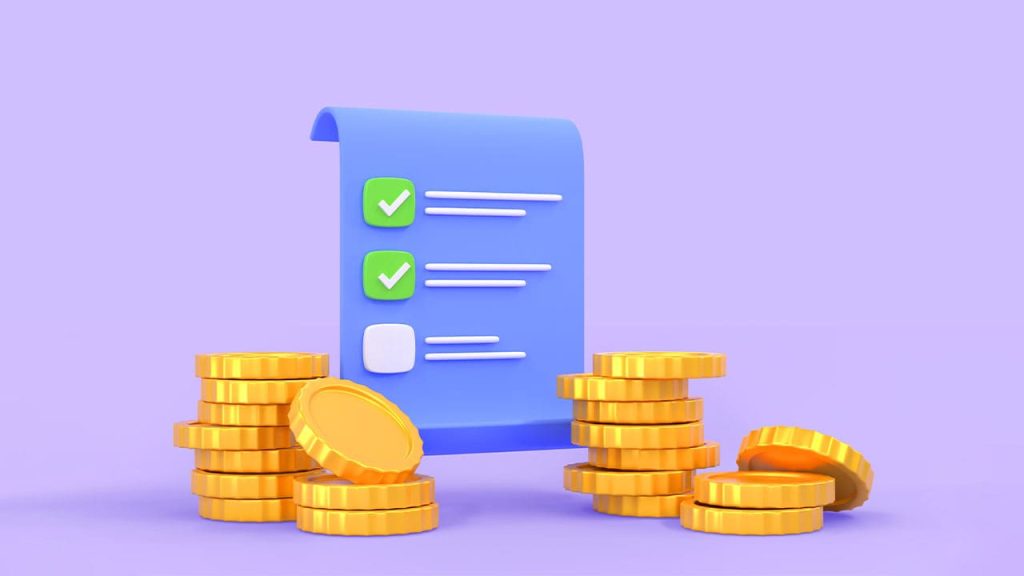
FlexClipの料金プランは、次の3種類が用意されています。
| プラン | 無料 | プラス | ビジネス |
|---|---|---|---|
| 料金(年払い) | 無料 | 11.99ドル/月 | 19.99ドル/月 |
| 画質 | 720p HD | 1080p フルHD | 4K Ultra HD |
| AIクレジット | トライアル機能 | 3,600クレジット | 9,600クレジット |
| ライブラリから挿入可能な動画数 | 1 | 5 | 無制限 |
| 1プロジェクトへのオーディオストック数 | 1 | 5 | 無制限 |
| 動画の長さ | 最大10分 | 無制限 | 無制限 |
| 最大保存テンプレート数 | 0 | 100 | 200 |
| 透かし | あり | なし | なし |
上記の料金プランについて、それぞれくわしく解説します。
無料プラン
無料プランでは、720p HD画質の動画を作成できます。動画の長さは最大10分間で、1つのプロジェクトにつき、1つのオーディオが追加できます。
書き出し可能な動画数に制限はありませんが、プロジェクトごとにストックしておける動画は1つのみなので注意しましょう。
AI機能は無料のトライアル部分のみ使用できます。高度な動画制作・編集を行いたい場合は有料プランを検討するのがおすすめです。
プラスプラン
プラスプランでは、無料プランよりも画質の良い、1080p フルHD画質の動画がダウンロードできます。AIは3,600クレジットが与えられているため、AI機能を十分に試せます。
1プロジェクトごとに5つのオーディオがストックできたり、動画の長さも無制限だったりと、無料プランに比べて動画制作の幅が広がります。
また、プラスプランでは、気に入ったテンプレートを100個まで保存することも可能です。よく使うテンプレートを保存しておけば、次回の動画制作の際に探す手間が省けます。動画制作を頻繁に行う人におすすめのプランです。
ビジネスプラン
ビジネスプランで利用できる4K Ultra HDは、フルHD画質の4倍の解像度を誇る画質です。ビジネスプランを利用すれば、高画質で精細な動画制作が可能となります。
使用できるAIクレジットも9,600と多く、AIツールを、回数を気にせずに使えるのがうれしいポイントです。
動画の長さや、オーディオ数にも制限が設けられていないため、自分らしい動画制作を自由に行えます。ハイクオリティな動画制作を行い、ビジネスシーンで活用したい人にぜひおすすめのプランです。
FlexClipの始め方
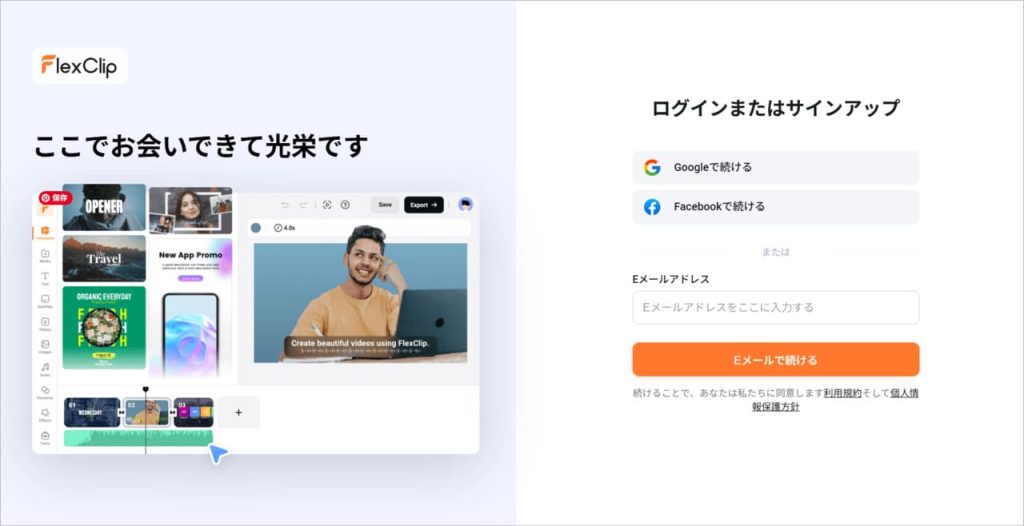
ここからは、FlexClipの始め方を解説します。
まずはFlexClipの公式サイトにアクセスし、公式サイトの右上に「登録」というボタンをクリックします。
登録ボタンをクリックすると、画像のように、ログインまたはサインアップの画面が表示されます。GoogleかFacebook、もしくはメールアドレスで登録しましょう。
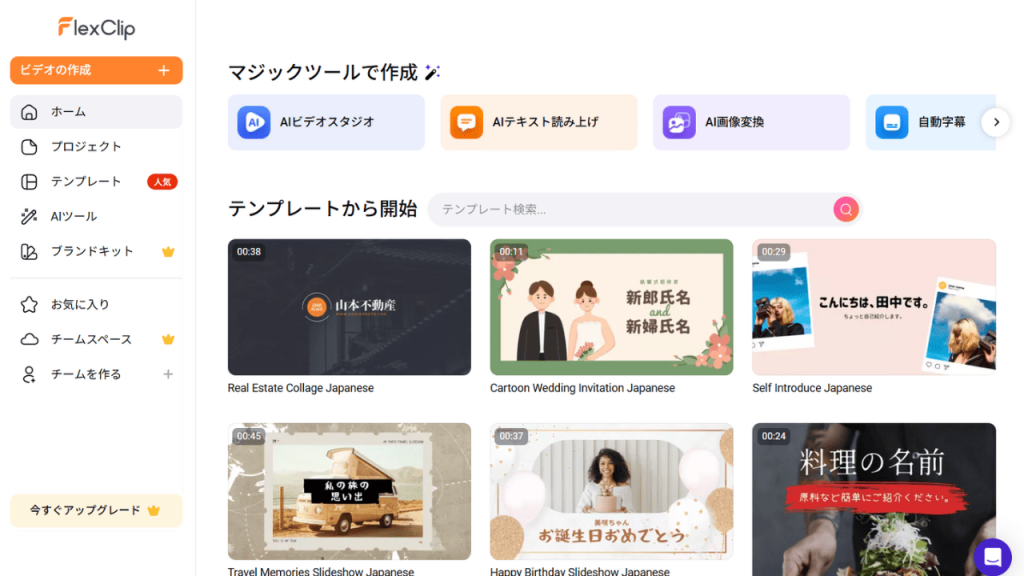
登録後、すぐにFlexClipのマイページが開きます。ページの左側にはメニューが表示されており、最初のページにはテンプレートが表示されています。
気になるテンプレートをクリックすれば、すぐに動画の制作が始められます。
FlexClipの使い方
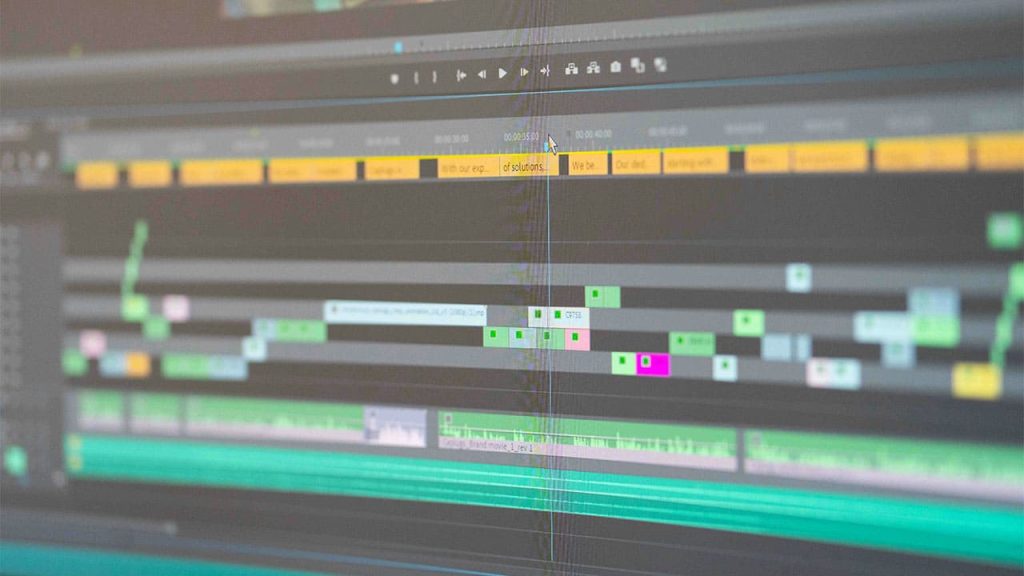
ここからは、FlexClipの使い方を画像を交えて紹介します。紹介する使い方は以下の6つです。
- テンプレートから動画を作成する
- 動画にテキストを入れる
- 動画に字幕を入れる
- 動画にエフェクトを入れる
- AIツールを活用する
- AIを活用して音楽を生成する
FlexClipを使う際の参考にしてみてください。
テンプレートから動画を作成する
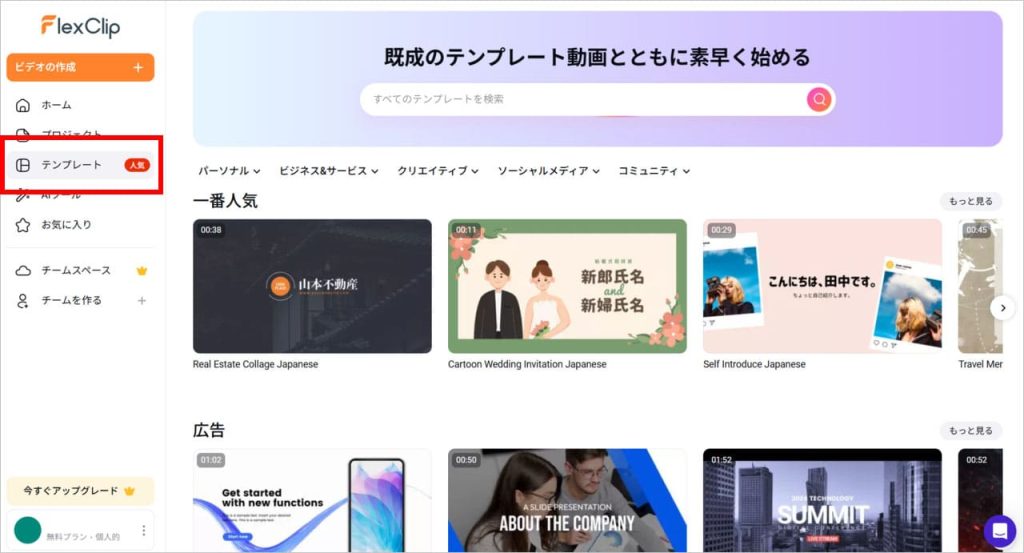
テンプレートから動画を作成する場合は、まず左側のメニューから「テンプレート」を選びます。テンプレートが複数表示されるので、カテゴリーや検索機能を使い、自分の使いたいテンプレートを見つけましょう。
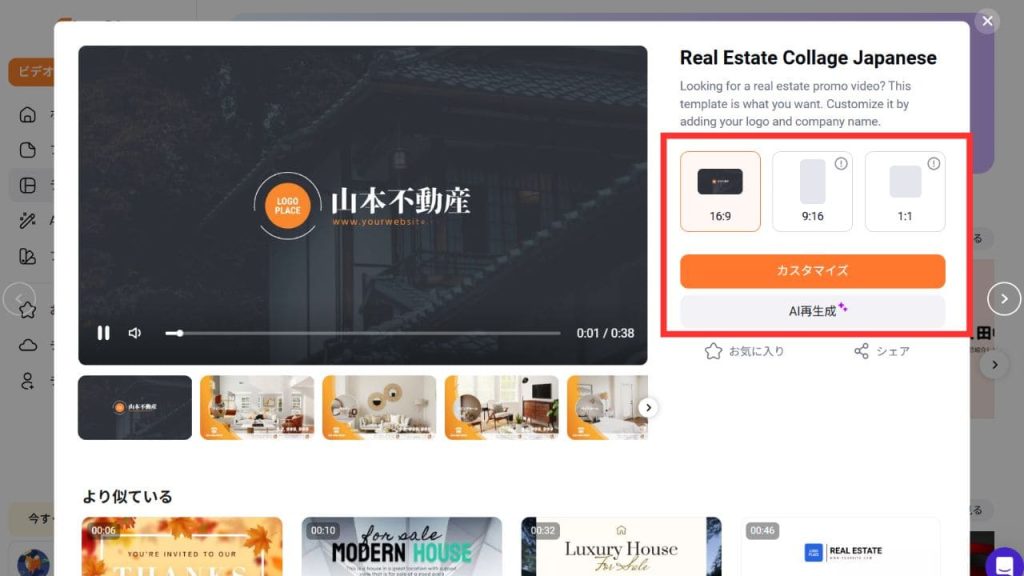
テンプレートが見つかったら、テンプレートをクリックし縦横比を選んでから、「カスタマイズ」を選択してください。カスタマイズ画面で写真やテキストを編集すると、テンプレートを利用した、自分だけの動画が作成できます。
動画にテキストを入れる
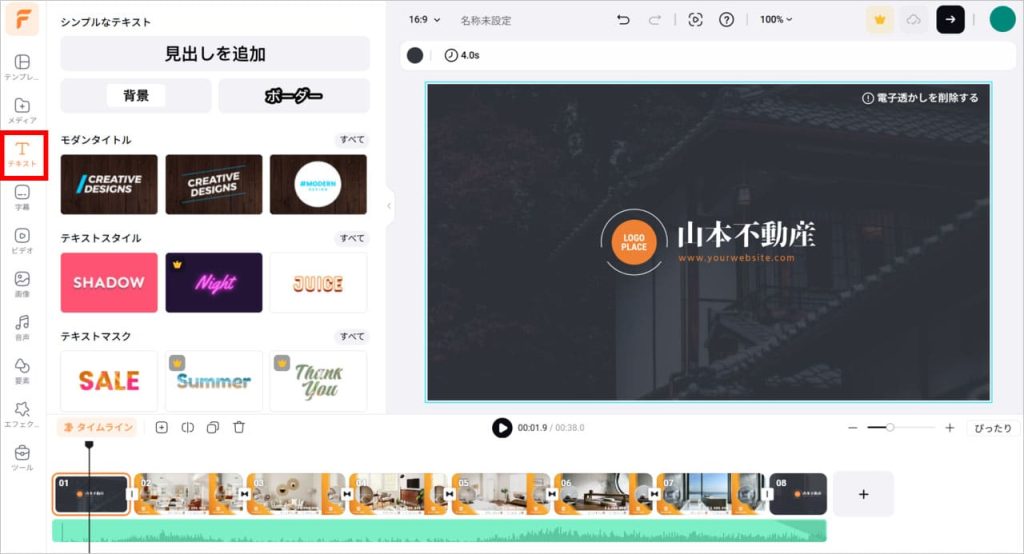
動画にテキストを入れる場合は、動画の編集画面を開き、左側のメニューから「テキスト」を選択します。するとシンプルなテキストか、アレンジされたテキストが選択できるので、気に入ったテキストスタイルを選びましょう。
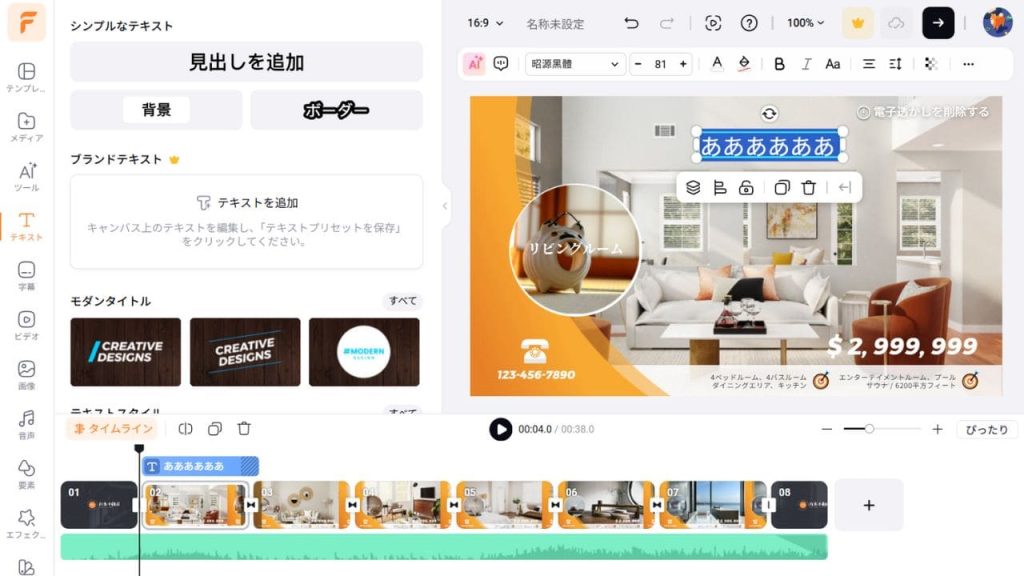
スタイルを選ぶと、下部の動画の再生バーが置いてある部分にテキストが挿入されるので、好きなテキストを入力したり、文字サイズや位置を調整したりできます。
テキストの表示時間は、追加されたテキストバーをドラッグすると調整できます。
動画に字幕を入れる
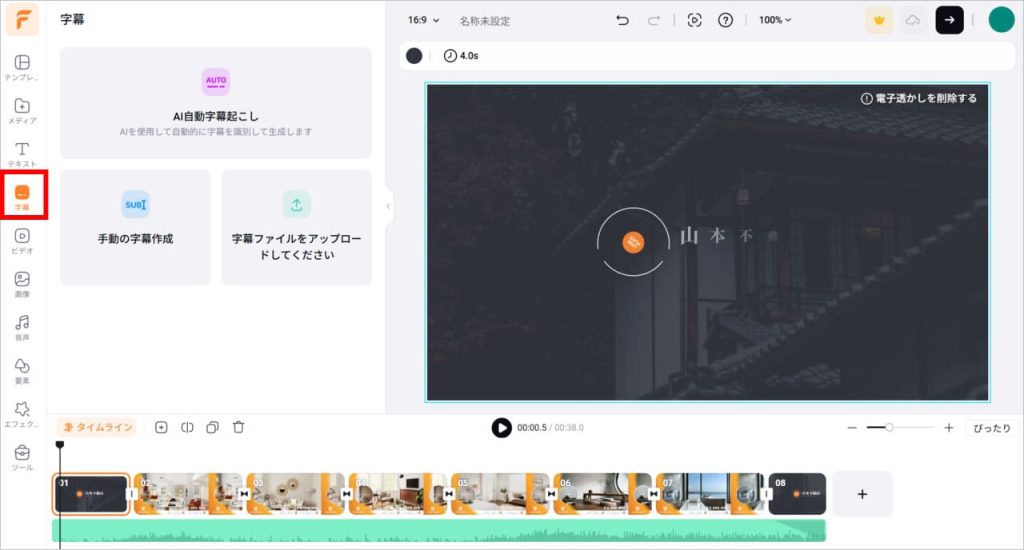
動画に字幕を入れる場合は、左側のメニューから「字幕」を選択します。「AI自動字幕起こし」は、AIを使い、動画の音声を自動的に聞き取って、字幕を生成する機能です。スピーディーな字幕制作が可能になるので、ぜひ使ってみてください。
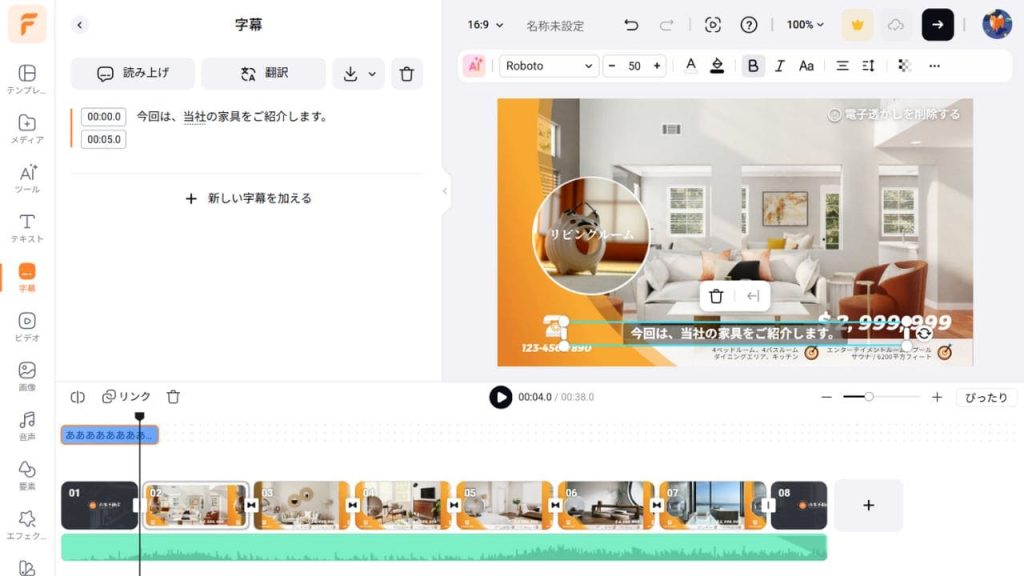
字幕は手動で作成することもできます。音声のない動画などでは、手動の字幕作成を選択しましょう。字幕の表示時間や表示位置、文字色なども簡単に変更できるので、動画の内容にあわせて調整してみてください。
動画にエフェクトを入れる
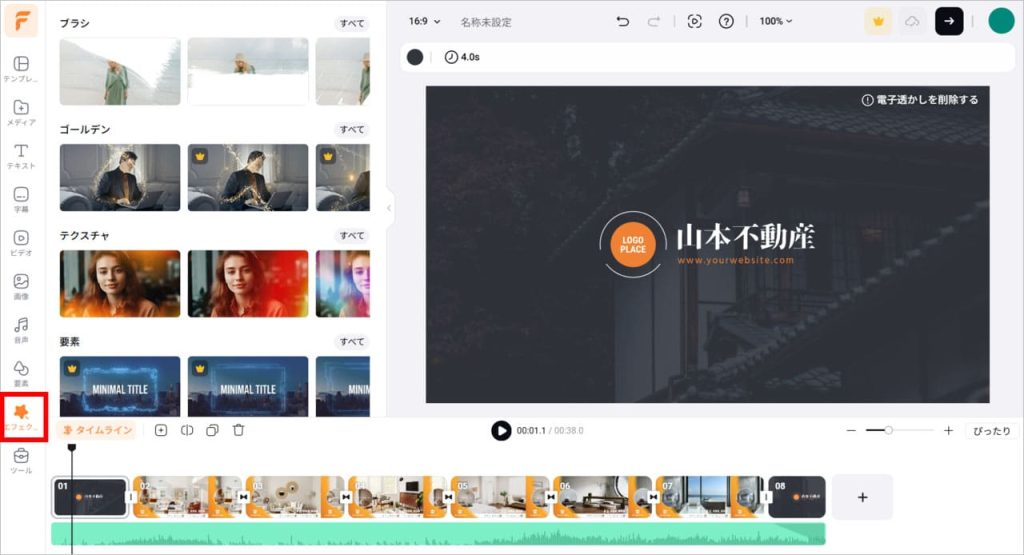
エフェクト機能を使う場合は、メニュー左側の「エフェクト」を選択します。複数のエフェクトが表示されるので、好きなエフェクトを選ぶことで、動画にすぐに反映されます。
エフェクトは1画像ごとに適用されるので、画像ごとに異なるエフェクトを適用させるのも可能です。なお王冠マークのついているエフェクトは有料プランでのみ使用できるので、使いたい場合は有料プランへの加入を検討してください。
AIツールを活用する
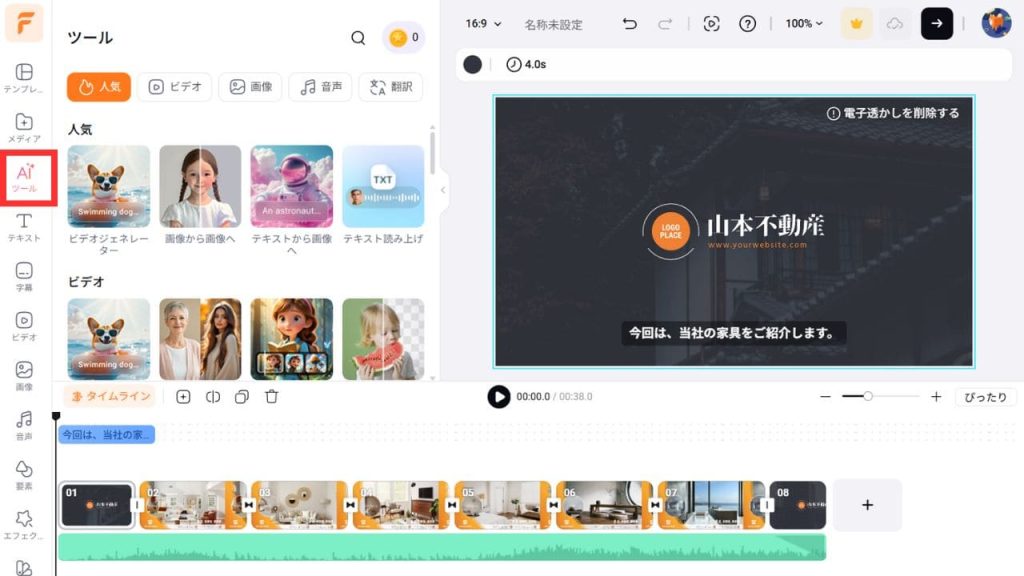
AIツールは、左側メニューの「ツール」から使用できます。ツールをクリックするとAI画像などが作成できるので、気になるAIツールを使ってみましょう。
たとえば「AI画像から画像へ」は、アップロード画像を選び、好みの画像のテイストを選ぶと、すぐにAI画像へ変換されるツールです。写真をイラスト化したいときに便利な機能です。AI古い写真修復やAIビデオ生成なども用意されているので、いろいろと試してみてください。
AIを活用して音楽を生成する
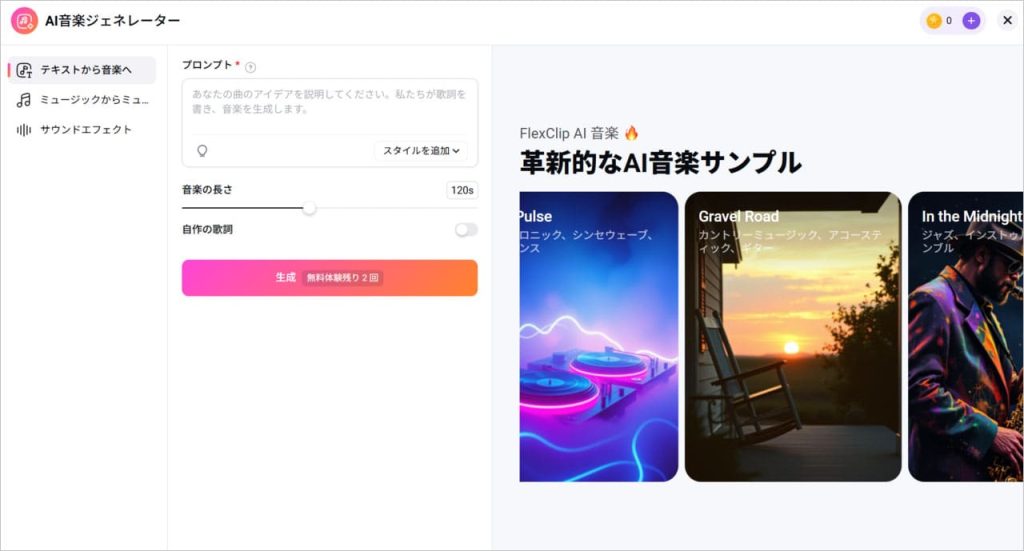
FlexClipのトップページから、「ビデオの作成」を選ぶと、マジックツールという項目が表示されます。マジックツール内の「AI音楽ジェネレーター」を選ぶと、AIを活用した音楽生成が可能です。
音楽生成は、テキストプロンプトや参考音楽・参考歌声のアップロードによって行えます。自分の動画に合わせたテイストの音楽を作成できるので、ぜひ作ってみてください。
FlexClipのビジネスシーンにおける活用方法

FlexClipの直感的な操作性とAI機能は、専門の動画編集者がいない企業でも、多様なビジネスシーンで動画を内製化することを可能にします。
ここでは、具体的な活用シーンをいくつか紹介します。
リクルート動画の編集
採用活動では、テキストや写真だけでは会社の本当の魅力は伝わりにくいものです。FlexClipは、動画編集経験のない社員でも簡単に操作できるので、余分なコストや時間をかけずに質の高い採用動画を作成できます。現場で働く社員目線のリアルな声やオフィスの雰囲気をそのまま動画に盛り込めるので、求職者にとってリアルで分かりやすい働くイメージを伝えられます。
新入社員向け研修・オンボーディング動画
FlexClipでは、パソコン操作の画面を録画しながらAIナレーションで解説を付けられるため、分かりやすい研修動画を手軽に作れます。また、作成した動画はスマホやPCからいつでも見返すことができ、学んだ内容の定着にも役立ちます。
研修内容が変わった場合でも、必要な部分だけを入れ替えて更新するだけで共有した資料に反映されるため、修正作業にかかる負担の軽減が可能です。
社内広報用の動画
社長のメッセージや社内イベントの報告などを動画化すれば、従業員の関心を引きやすくなります。
FlexClipでは、 AIが動画の台本作りを手伝ってくれたり、業績の数字をアニメーション付きのグラフで分かりやすく見せたりするので、見る人を飽きさせない動画生成が可能です。
一方的な連絡から視聴が楽しいコミュニケーションツールに変わり、会社の方針や雰囲気がより伝わりやすくなるでしょう。
プレスリリースの動画
スピードが大切となるプレスリリース動画の作成では、FlexClipのAIから動画化する機能が役立ちます。発表した文章のURLを入力するだけで、AIが内容を要約し、関連映像と組み合わせた動画のたたき台を自動生成してくれます。
広報担当者が少し手直しするだけで、テキストと同時に動画も発信できるため、メディアや顧客の注目を集めやすくなります。
IR情報の補助資料
決算説明会などのIR情報は、どうしても難しい数字や専門用語が多くなりがちです。
FlexClipを使い売上や利益のデータを動きのあるグラフにしたり、AIナレーションで分かりやすく解説を加えたりすれば、情報を分かりやすい動画にまとめられます。難しい内容も視覚的に伝えることで、投資家や株主など、多くの関係者に会社の状況を正しく理解してもらうきっかけになります。
FlexClipの安全性や商用利用・著作権
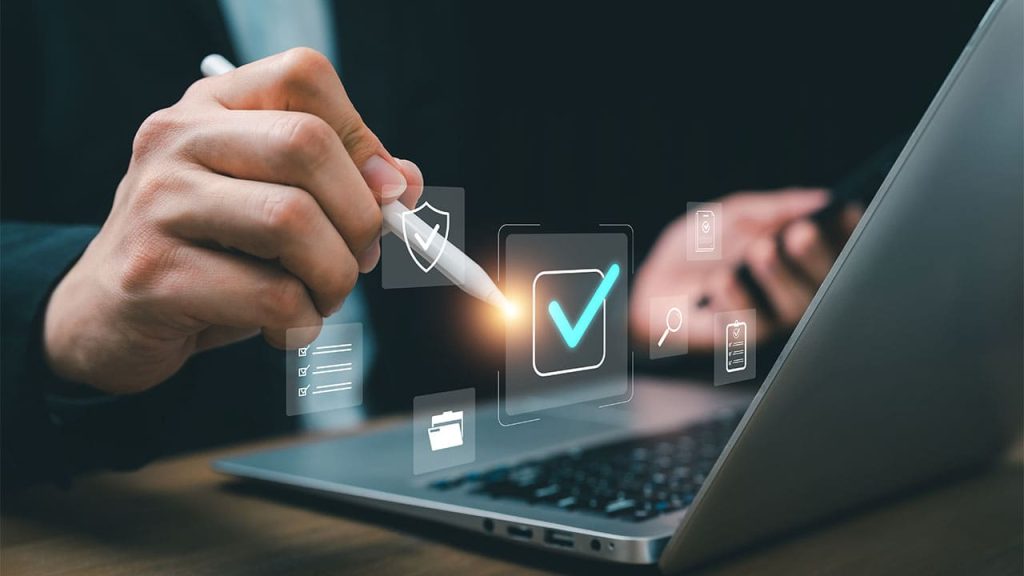
FlexClipは、支払い処理を専門の外部業者に任せ、ユーザーがアップロードした動画をAIの学習に利用しないと明記するなど、安全性とプライバシーの保護に努めています。ただし、利用規約上では、あらゆる脅威から100%安全であることを法的に保証するものではない、という点にも触れられています。そのため、業務で使う場合はデータの取り扱いルールを決めたり、アクセス権限を適切に管理したりと、基本的なセキュリティ対策を整えておきましょう。
FlexClipの商用利用・著作権における注意点
FlexClipは、有料プランであれば商用利用が可能です。無料版では商用利用が一切認められていないので、商用利用を考えている場合は有料プランを選ぶようにしましょう。
著作権については、ユーザーが自分でアップロードした素材なら、その権利はユーザー自身にあるため自由に利用できます。ただし、FlexClip側が提供している素材は著作権がユーザーにないため、素材そのものをコピーしたり、単独で使用したりすることは避けなければなりません。
なお、FlexClipで利用できる素材はすべてロイヤリティフリーです。有料プランであれば著作権を気にせず使えるため、より本格的に動画制作を行いたい人には、有料プランへの加入がおすすめです。
参照:FlexClip利用規約
FlexClipで動画制作を楽しもう

FlexClipは、初心者でも使いやすい直感的なUIが特徴の動画制作・編集ツールです。誰でもプロクオリティの動画が気軽に作れるよう、たくさんのテンプレートが用意されており、ドラッグ・ドロップ操作で使いやすい編集機能も多く搭載されています。
また、AIを活用したさまざまな機能により、従来の動画制作・編集作業よりも利便性が格段に向上しています。字幕やナレーションのAI自動生成機能は、動画制作にかける時間の短縮にも役立ってくれます。
多機能なFlexClipはSNSでの動画配信だけではなく、プレゼン動画やビジネスでの商品紹介、教育現場での活用など、さまざまな場面で活用できます。まずは無料プランで、FlexClipの使い心地を試してみてください。
RANKING ランキング
- WEEKLY
- MONTHLY
UPDATE 更新情報
- ALL
- ARTICLE
- MOVIE
- FEATURE
- DOCUMENT
